Connectez votre compte ou dossier client par API à EBP pour envoyer directement depuis Dext, les écritures comptables dans EBP en fonction des paramétrages de EBP.
Note : Cette intégration directe est uniquement fonctionnelle pour vos factures d’achats.
- Connecter un compte Dext à EBP
- Personnaliser les paramétrages dans Dext
- Envoyer ses écritures comptables de Dext dans EBP
- Les fonctionnalités supportées par la publication par API
Connecter un compte Dext à EBP
Connectez votre compte ou dossier client Dext à EBP prend moins de 3 minutes. Suivez les étapes suivantes.
Paramétrer l’intégration dans EBP
1. Depuis EBP, rendez-vous sur la Marketplace pour activer le service Dext sur votre compte et cliquez sur l’encart Dext.
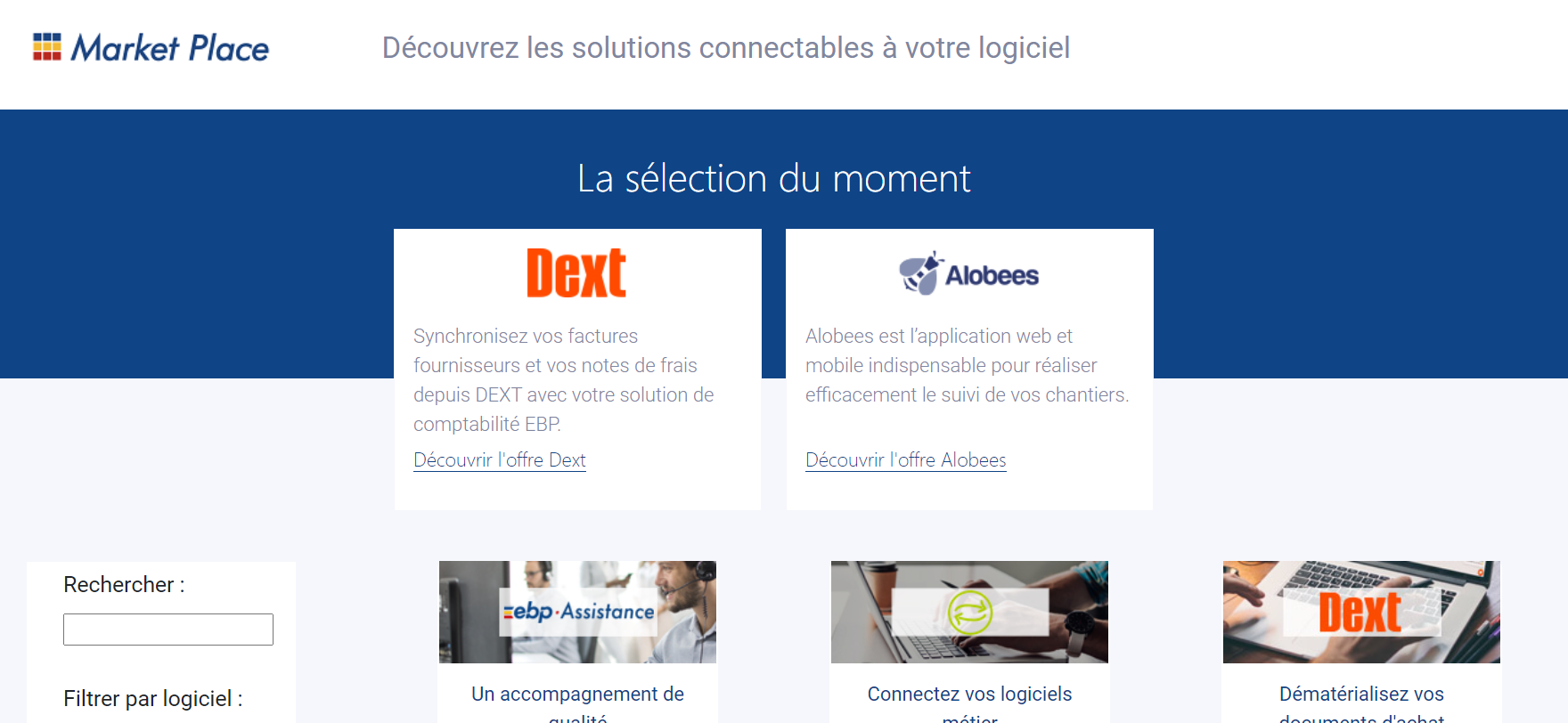
2. Sur la fenêtre suivante, cliquez sur ‘Activer‘.
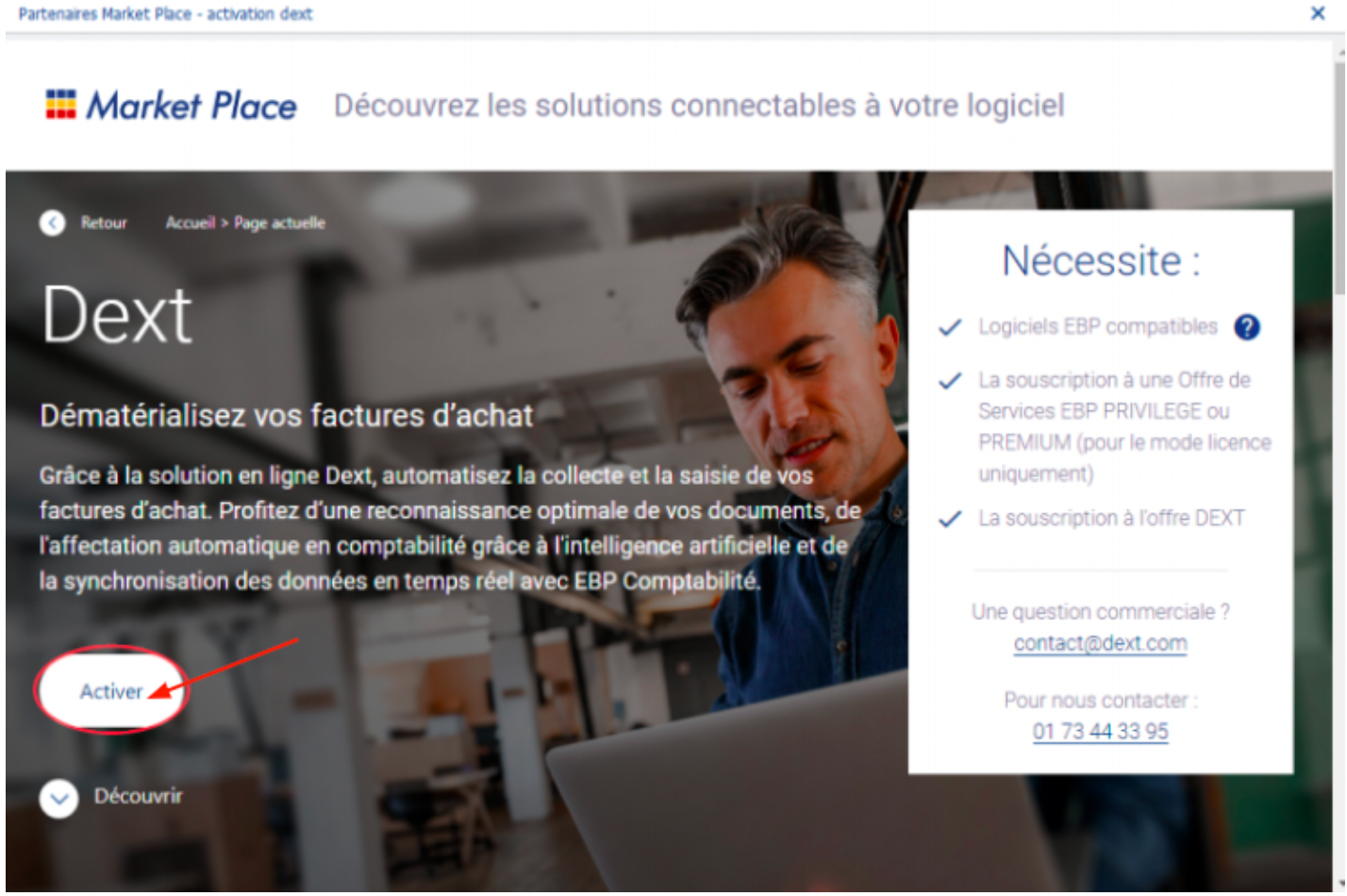
3. Ensuite vous serez redirigé vers la page de connexion EBP. Renseignez vos identifiants de connexion pour vous connecter.
4. Une fois connecté, vous serez redirigé vers une fenêtre vous permettant d’enregistrer votre dossier de Comptabilité EBP. Il est nécessaire que le dossier soit enregistré afin qu’il soit ensuite disponible pour la liaison avec DEXT. Cliquez sur ‘Enregistrer sur Dext‘.
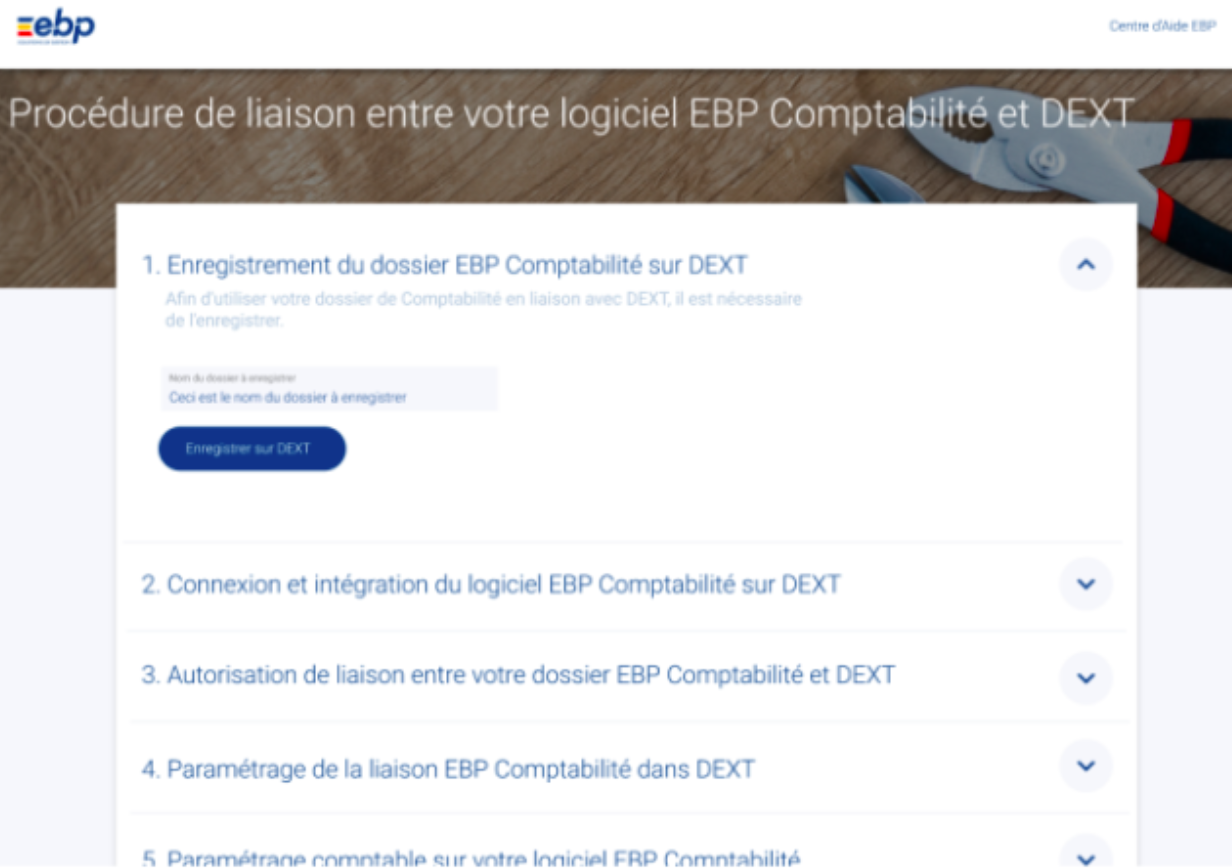
5. Le produit Dext est enregistré sur votre compte EBP ! Pour finaliser le paramétrage de la connexion Dext, depuis le menu ‘Paramètres’ cliquez sur ‘Paramètres Market Place‘ puis sur ‘Dématérialisation des factures d’achats (Dext)‘.
- Suite à l’ajout de Dext via la Market place, le champ ‘Service activé‘ sera coché. Cela signifie que vous avez bien accès au service.
- Sélectionnez le journal de comptabilité que vous souhaitez associer à Dext. Un seul journal peut être choisi.
- Par défaut le statut des écritures de venant de Dext est sur ‘confirmé’. Vous avez la possibilité de le changer pour ‘simulé’.
- Vous pouvez choisir d’enregistrer deux plans analytiques qui seront envoyés à Dext pour vous permettre de les affecter à vos factures d’achats et notes de frais.
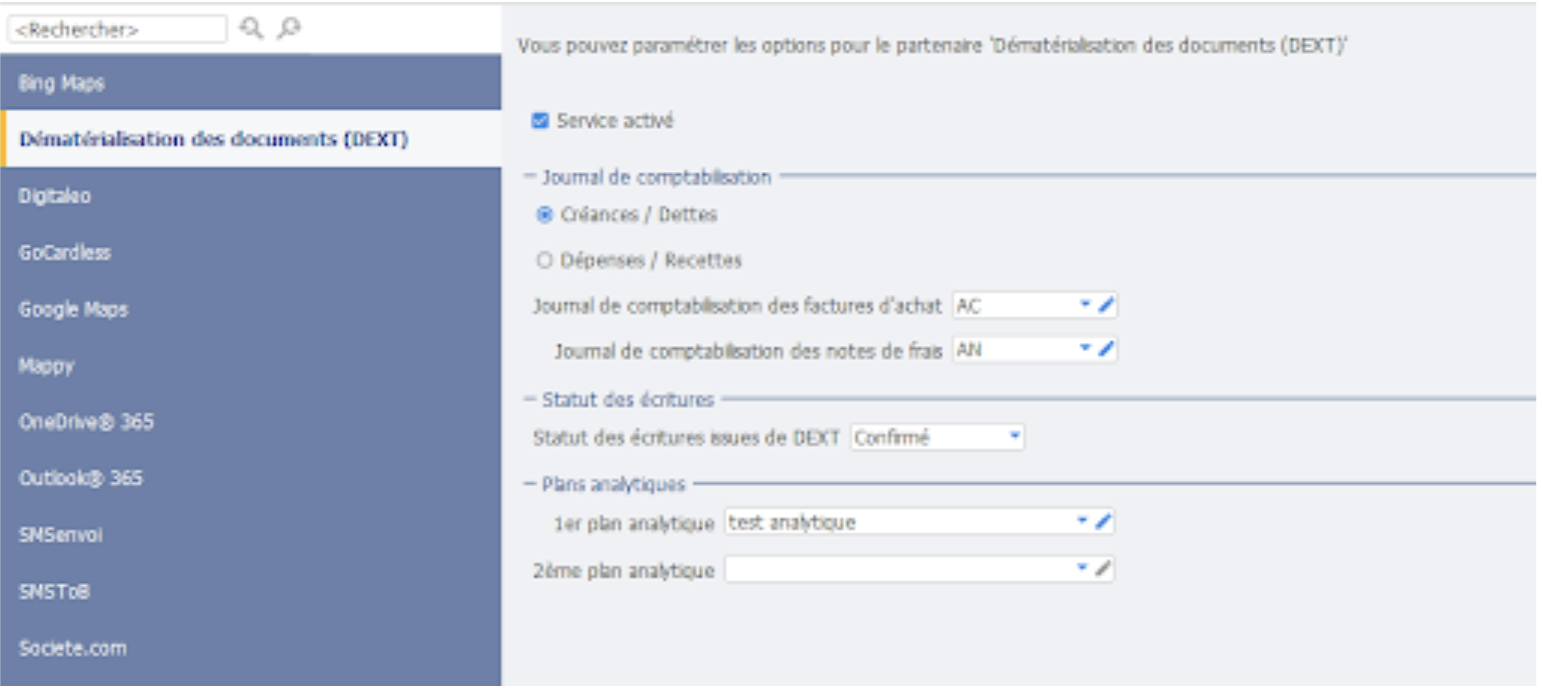
Le paramétrage de l’intégration côté EBP est terminé !
Lancer la connexion dans Dext
Depuis votre panel d’aide au démarrage, cliquez sur Commencer pour importer ou créer un plan comptable, puis cliquez sur le carré de gauche pour lancer l’intégration.
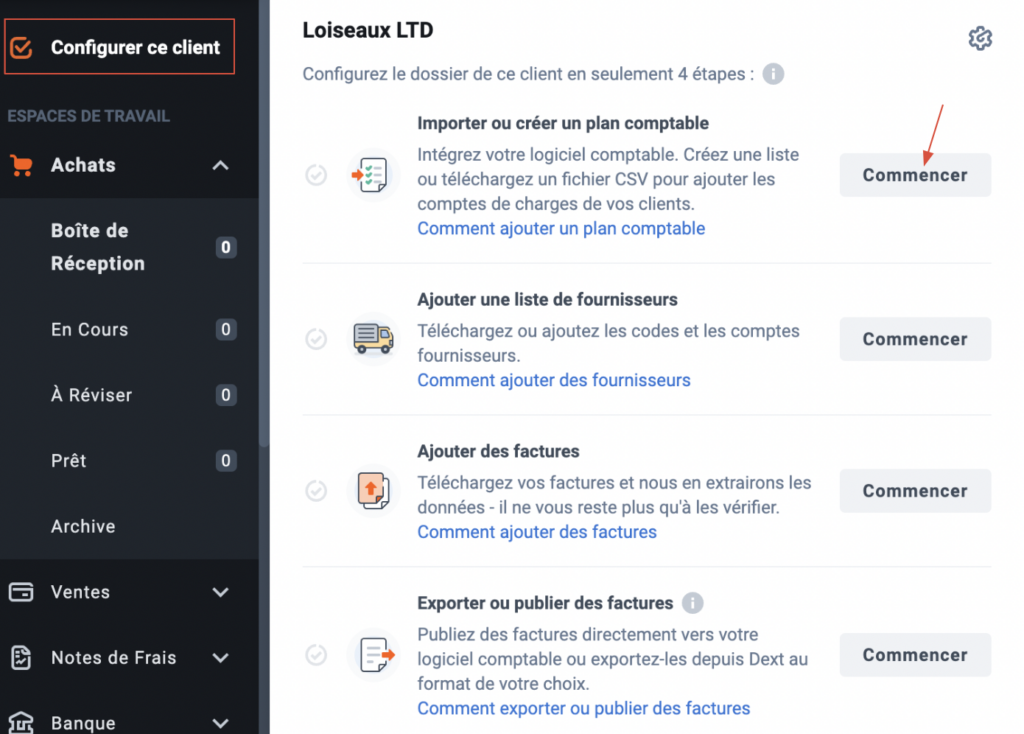
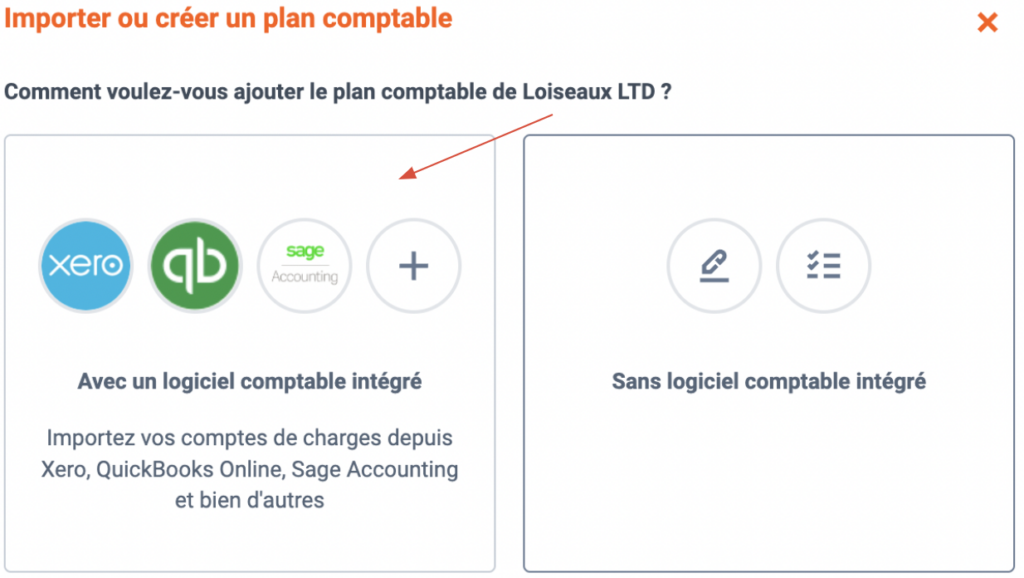
Vous serez redirigé vers la page Intégrations. Cliquez sur l’encart EBP. Dans la fenêtre qui s’ouvre, lisez les informations et cliquez sur Se connecter.
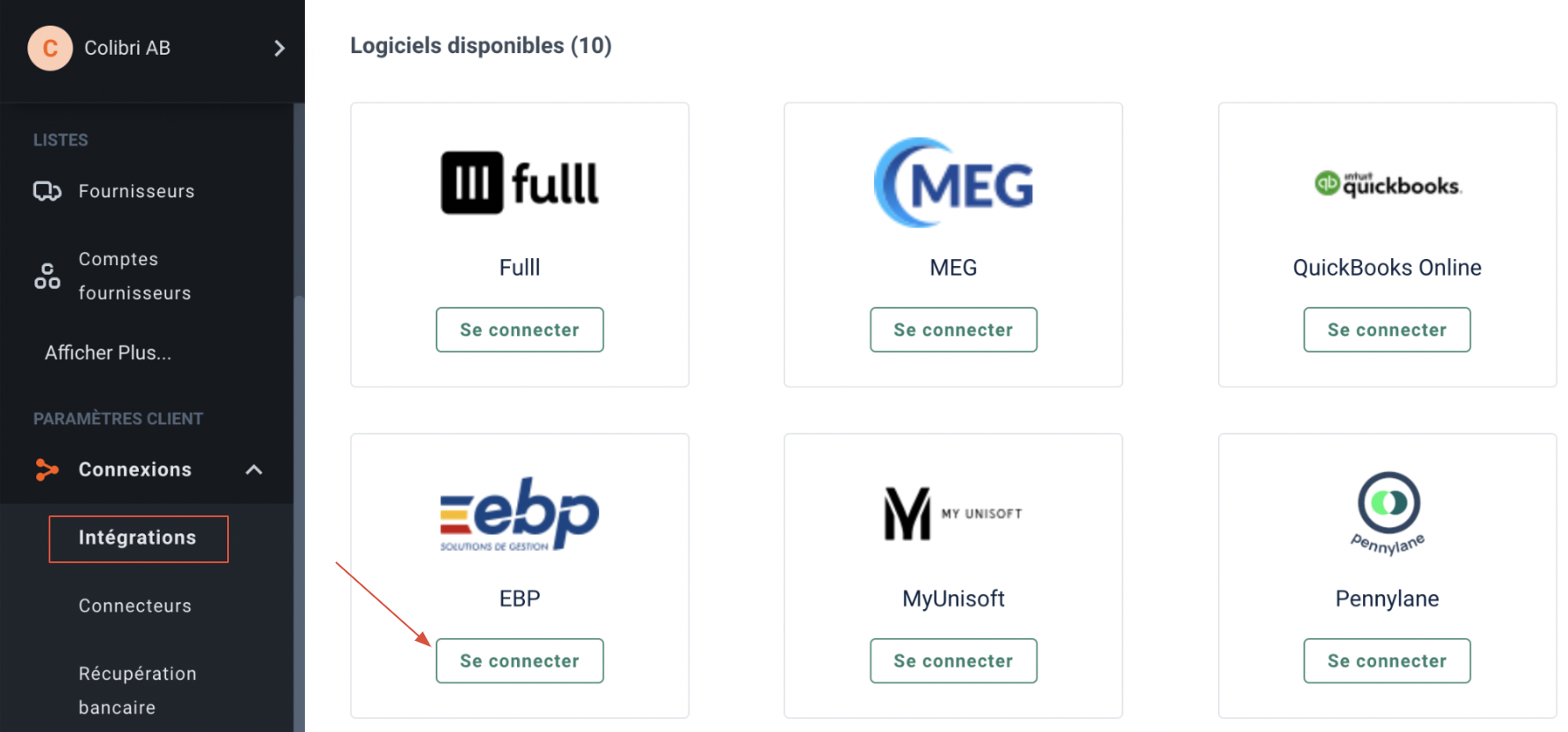
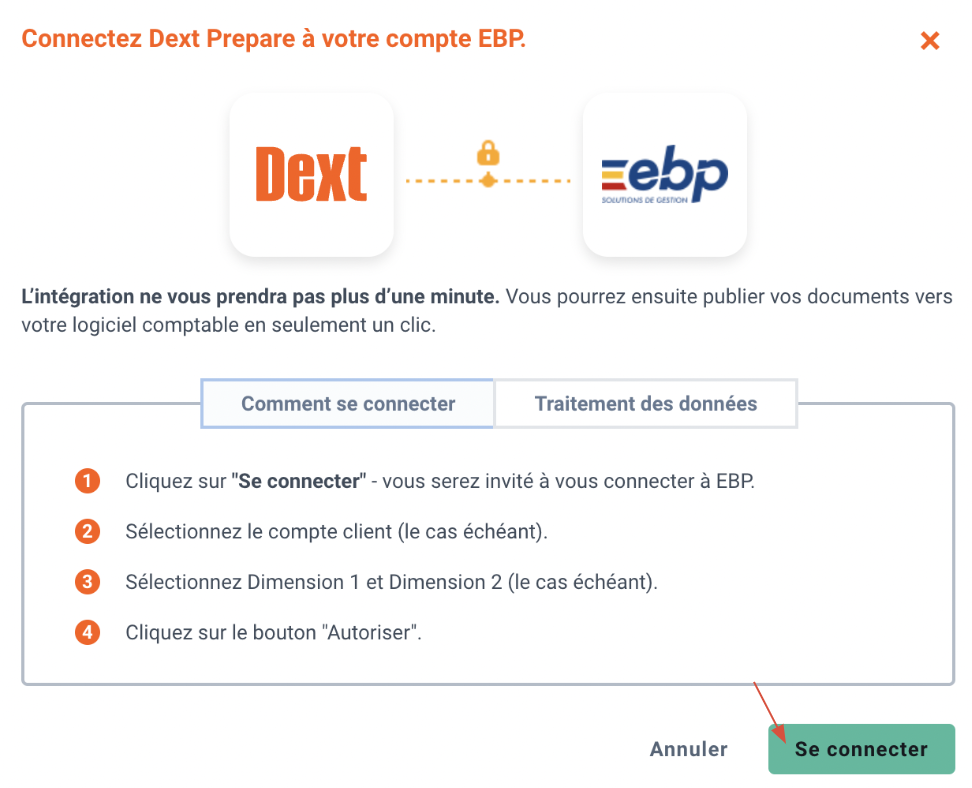
3. Renseignez vos identifiants de connexion EBP sur la page suivante.
4. Une fois cette étape terminée, vous serez automatiquement redirigé sur la fenêtre
d’enregistrement du dossier de comptabilité, à l’étape 3. ‘Autorisation de liaison entre votre dossier EBP Comptabilité et DEXT’. Veuillez cliquer sur ‘Autoriser‘.
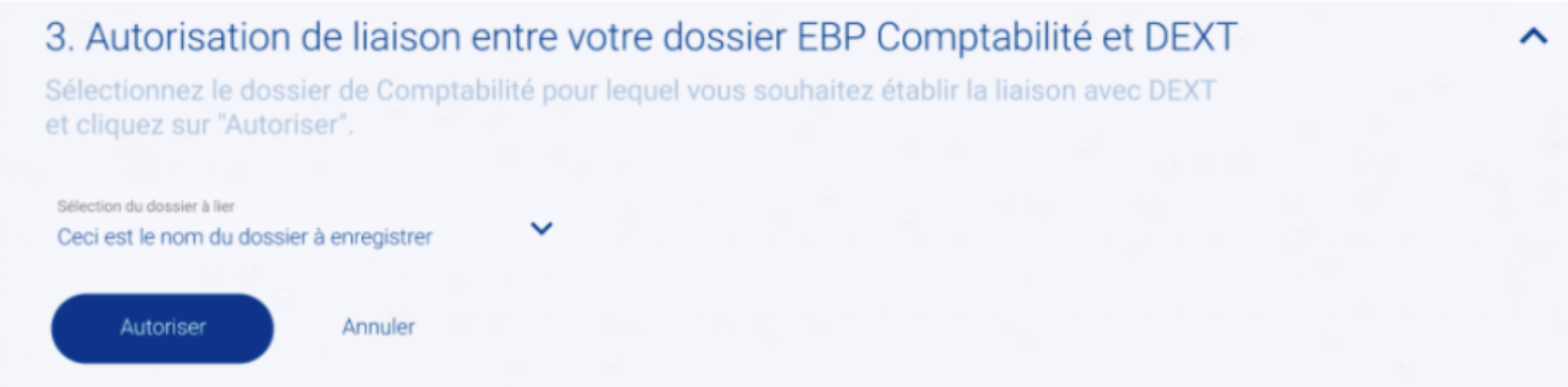
Si dans cette fenêtre, le dossier de Comptabilité EBP avec lequel vous souhaitez faire le lien n’est pas présent, c’est que vous n’avez pas effectué l’étape d’enregistrement du dossier au préalable sur EBP.
Un message vous en informera avec un lien vers le centre d’aide expliquant la marche à suivre.
5. L’intégration est établie ! Dext vient de récupérer automatiquement :
- Fournisseurs et comptes rattachés (40)
- Comptes de charges (6)
- Achats d’immobilisations (2 sauf 28 et 29))
- TVA sur achats (4456)
- Escomptes obtenus (765)
- Salariés et comptes rattachés (421)
- Clients et comptes rattachés (41)
- Comptes de produits (7)
- TVA sur ventes (4457)
- Escomptes accordés (665)
- Les moyens de paiements
- Les postes rattachés aux plans analytiques paramétrés
- Dans une comptabilité auxiliaire, les comptes de type fournisseurs (les comptes collectifs sont exclus)
Personnaliser les paramétrages dans Dext
Une fois la connexion réalisée, la page intégration affiche le nom du compte EBP connecté ainsi que les paramètres généraux nécessaires pour publier vos factures dans EBP.
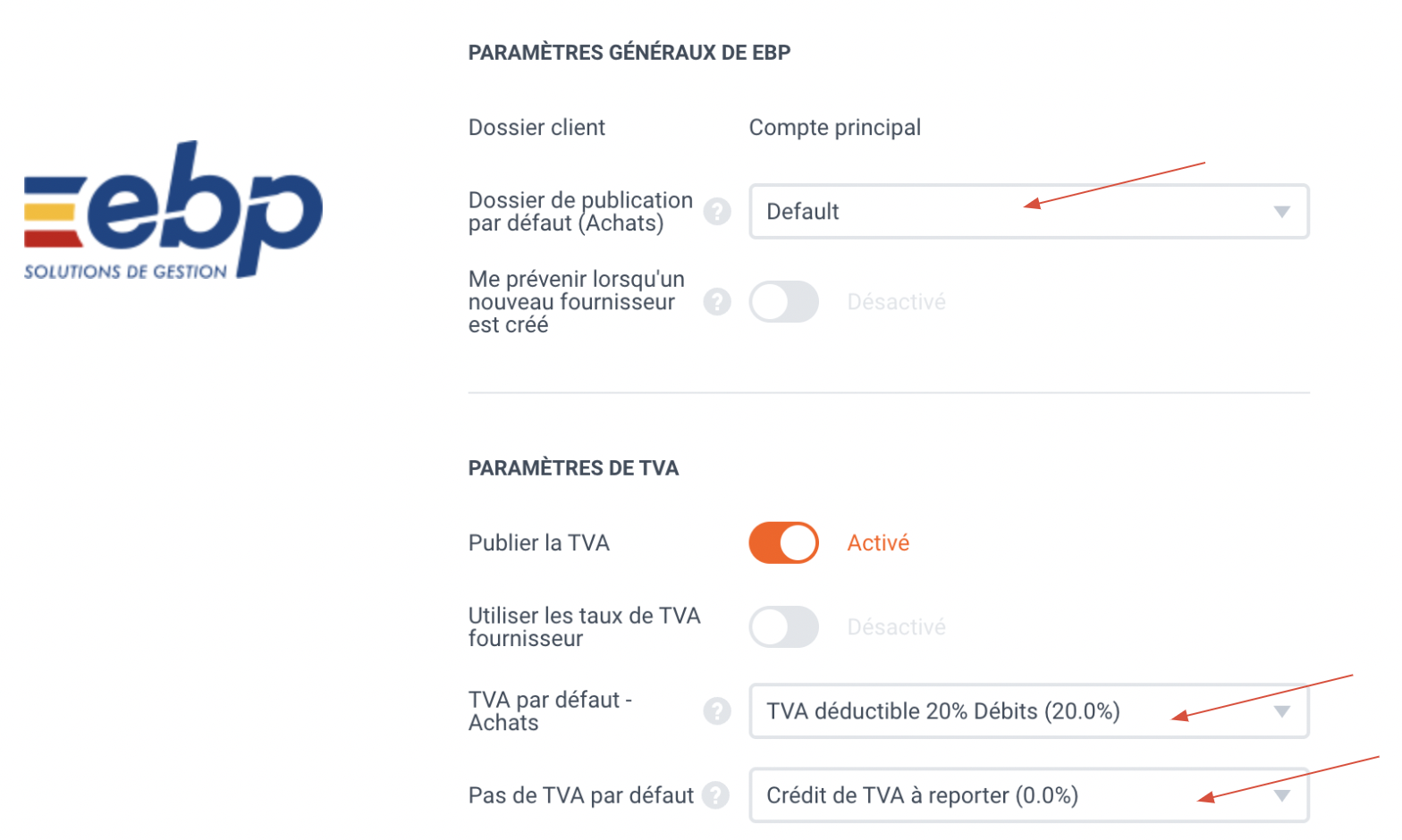
Paramètres généraux et de TVA :
- Sélectionnez une destination de publication.
- Par défaut le champ ‘Exporter la TVA‘ sera désactivé, assurez-vous de l’activer pour envoyer vos écritures avec la TVA sur EBP.
- Vous devez impérativement sélectionner un compte de TVA par défaut pour les achats et pour les factures sans TVA pour pouvoir publier vos factures. Pas d’inquiétude, le taux que vous affecterez au niveau de la facture ou du fournisseur sera celui envoyé à EBP.
Section Auto-publication :
Dext recommande de mettre en place la publication automatique au niveau du fournisseur lorsque des règles d’affectation sont mises en place. Pour tout savoir sur l’auto-publication, voir notre guide complet.
Envoyer ses écritures comptables de Dext dans EBP
Les factures avec le statut vert ‘Prêt‘ ne nécessitent pas de révision de votre part, Dext a bien tous les champs nécessaire à la publication de renseignés.
Les factures en orange ‘À réviser‘ doivent être vérifiées avant d’être publiées. Le champ manquant pour pouvoir publier sera surligné en orange :
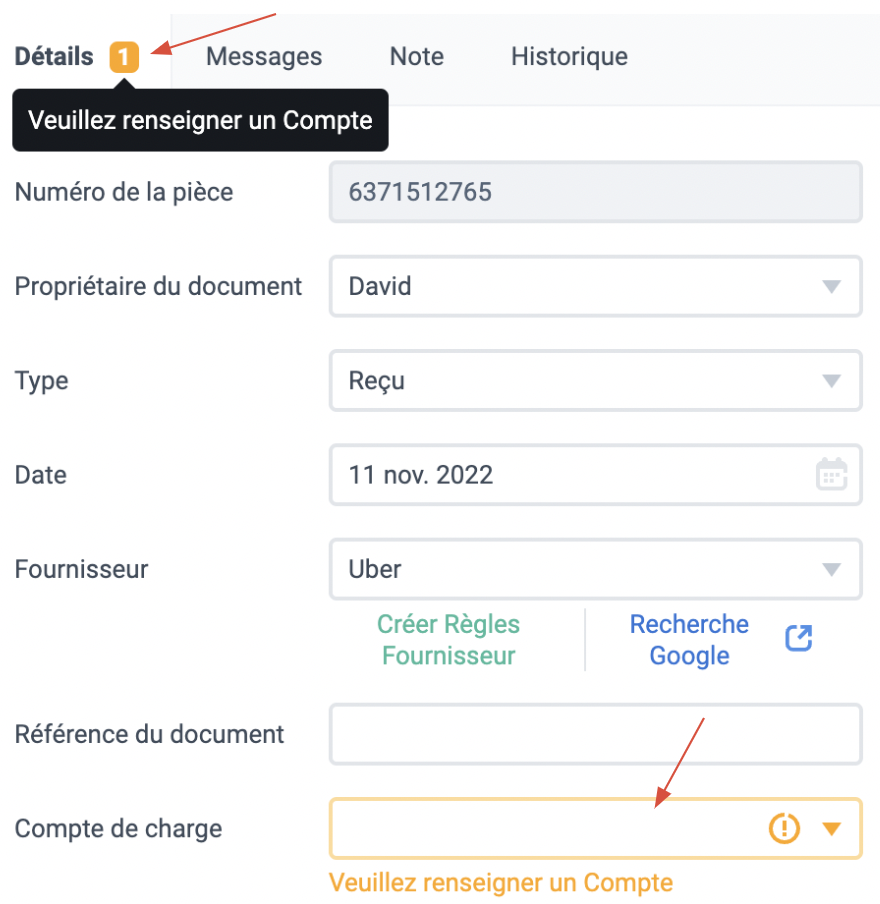
Une fois votre facture prête à être envoyée dans votre logiciel. Cliquez sur Publier depuis la page de détail de la facture.
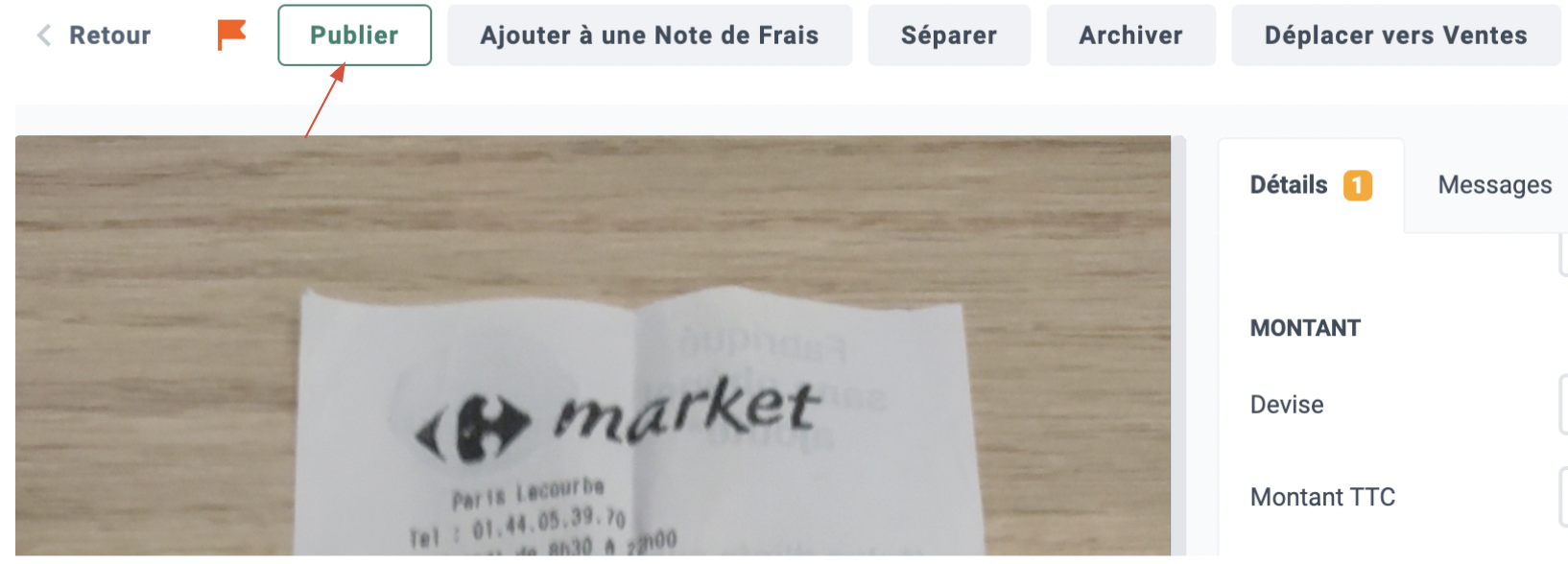
Vous pouvez aussi publier plusieurs factures directement depuis votre boite de réception. Sélectionnez les factures prêtes à l’aide des cases à cocher et cliquez sur Publier.
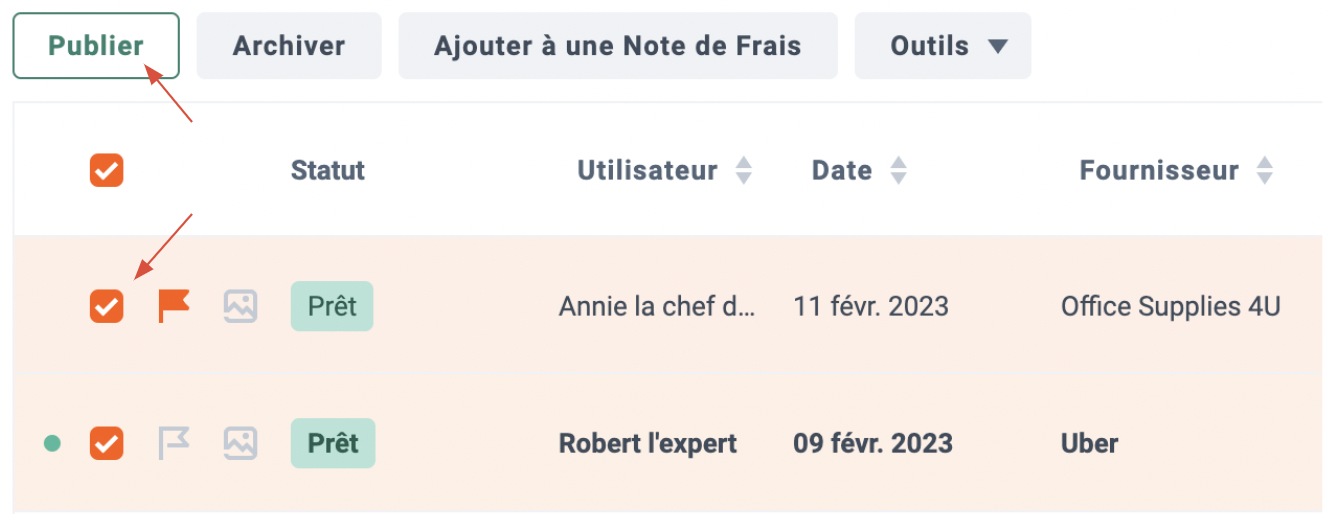
Vos écritures ainsi que l’image de la facture sont affichées dans EBP !
Retrouver vos écritures publiées dans EBP
1. Cliquez sur le menu ‘Quotidien’ puis ‘Écritures des factures d’achats dématérialisées (Dext)‘. Cet onglet n’apparaitra uniquement si le service Dext est activé.
2. Une fois votre facture publiée depuis Dext, pour les voir apparaitre sur EBP, cliquez sur le bouton ‘Importer les écritures‘.
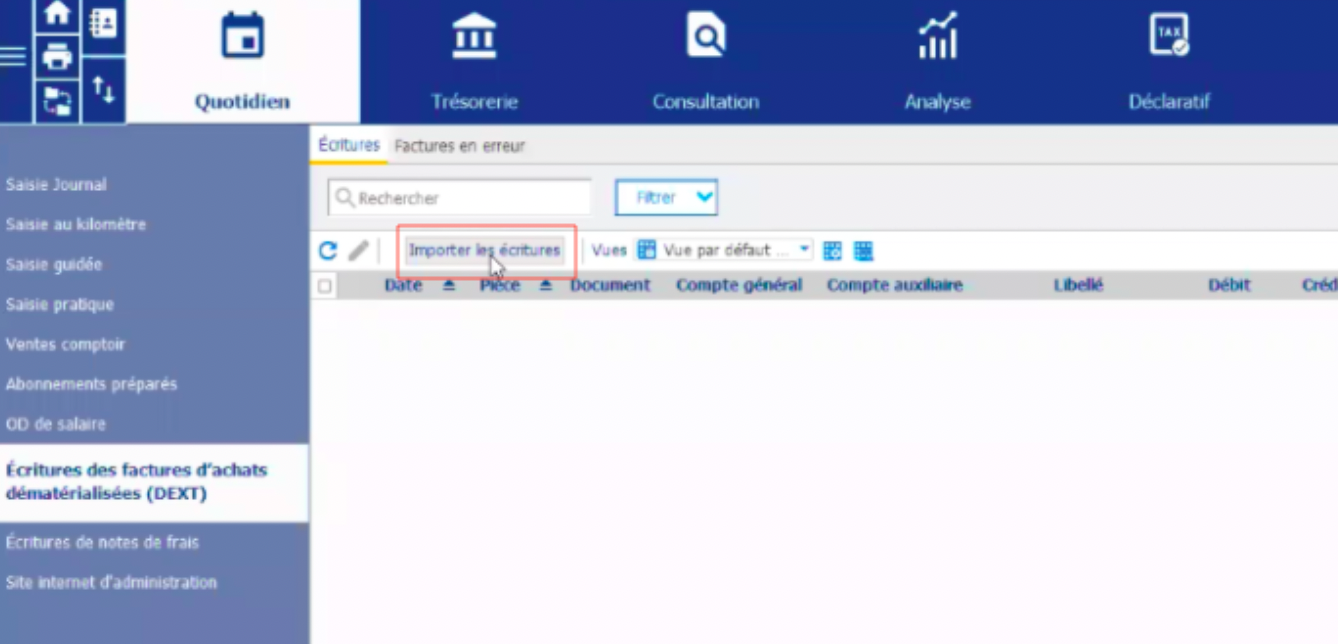
Les fonctionnalités supportées par la publication par API
| Avoirs Ventes | ❌ |
| Champ description | ✅ |
| Gestion des doublons | ❌ |
| Intracom / Autoliquidation | ❌ |
| Méthodes de paiement | ❌ |
| Nombre d’Axes Analytiques | 1 |
| Note de Frais | ✅ |
| Comptes Fournisseurs / Charges | 6, 7,4 et certains 2 |
| Possibilité de définir son Code journal | ✅ |
| Relevés bancaires | ❌ |
| TVA intra VENTES | ❌ |
| VENTES images | ❌ |
| Ventilation des lignes | ✅ |
| Devises | Euro |
| Date d’échéance | ❌ |
| Gestion des consignes/déconsignes | ❌ |
| Type de document : | |
| Reçu | ✅ |
| Retrait DAB | ❌ |
| Images | ✅ |
| Facture | ✅ |
| Déclaration/Avis de paiement | ❌ |
| Avoir d’achat | ✅ |
| Bordereau de livraison | ❌ |
| Frais Kilométriques | ❌ |